使用U盘或移动硬盘时,很多人都有个坏习惯:明知道不妥,却很少记得安全删除硬件,用完直接拔走。结果出问题了,那天给朋友复制完资料,拔下插到自己电脑上,打开资源管理器双击U盘盘符时,竟出现提示:无法访问F盘,文件或目录损坏且无法读取。真是让人头疼!这提醒我们,正确的操作习惯很重要,否则可能造成数据丢失或设备损坏。
1、 首先检查U盘硬件属性,确认故障是否源于U盘本身的硬件问题。插入U盘后,右击桌面我的电脑(Win7为计算机),选择管理,打开计算机管理窗口,进入磁盘管理。在右侧找到U盘,若系统显示状态良好,则说明硬件无异常,修复此故障的几率将大大提高。
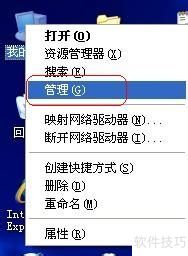


2、 搜索WinHex软件并下载,这是一个U盘备份工具,修复前请用它备份数据,以防万一。
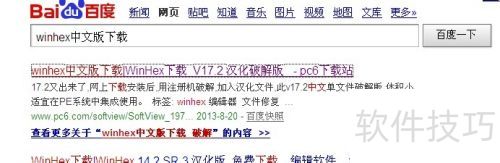
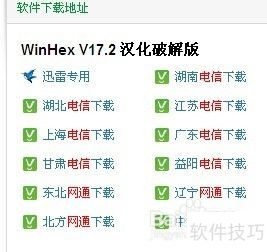
3、 解压后直接运行软件,进入界面后选择工具→打开磁盘,在弹出的编辑磁盘对话框中,于物理驱动器下选中U盘,点击确定即可完成编辑操作。
4、 点击文件→创建磁盘镜像,进入相关对话框。在镜像文件格式处选择WinHex备份文件,于路径和文件名一栏设置备份的存储位置与文件名称,依照提示进行操作,最后确认即可实现U盘的备份。
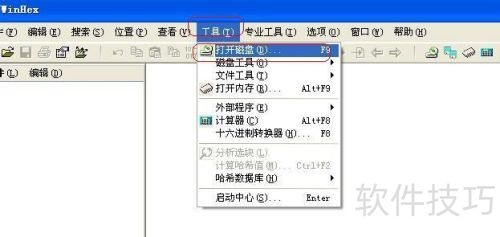
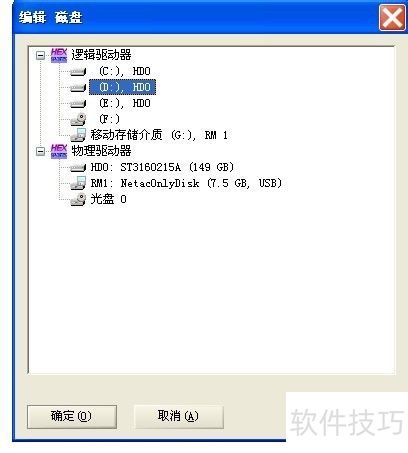
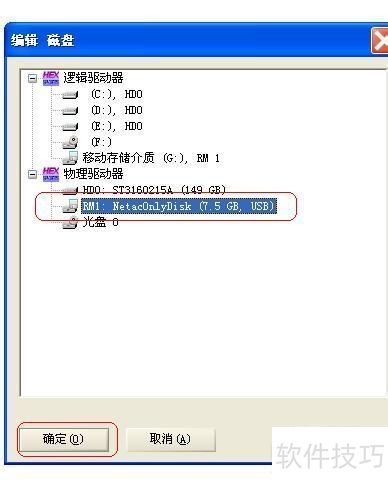
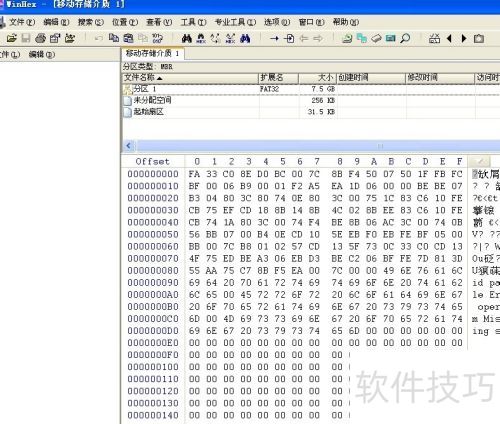
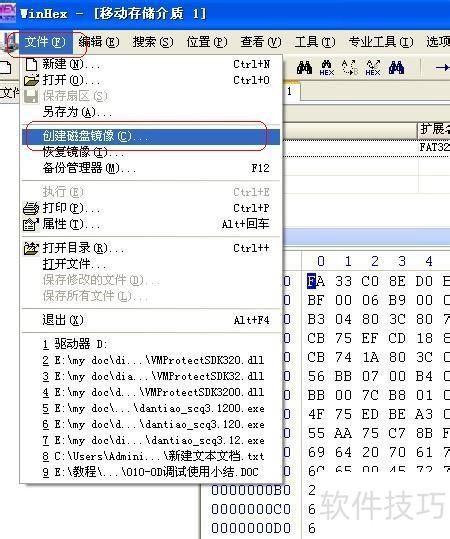
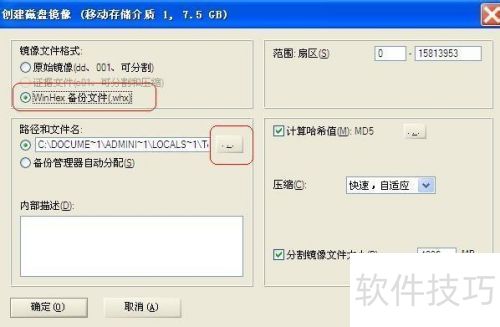
5、 完成上述步骤后,就可以开始修复U盘了。按下Win+R键,调出运行对话框,输入cmd命令(如果是Win7系统,在出现的选项里选择以管理员身份运行)。随后,按回车键进入命令提示符窗口,输入指令:chddsk g:/r(注意,这里的G是U盘对应的盘符,需根据实际情况调整)。按下回车后,按照提示进行操作,等待修复完成。修复结束后,双击U盘图标即可正常打开,至此修复成功。
6、 为延长U盘寿命,避免资料丢失,建议按系统要求安全删除硬件操作,这样更能有效保护U盘与数据安全。



















